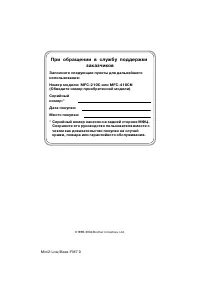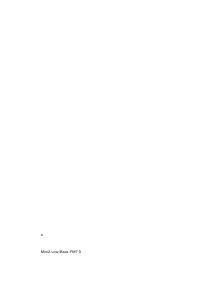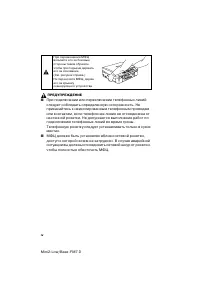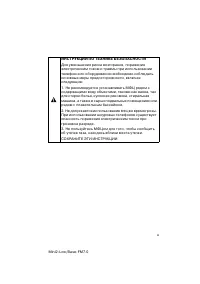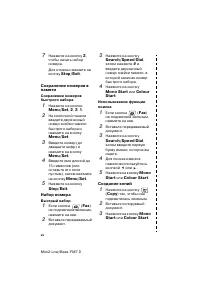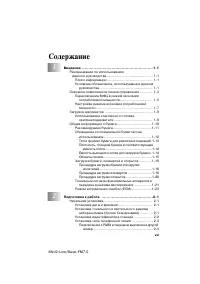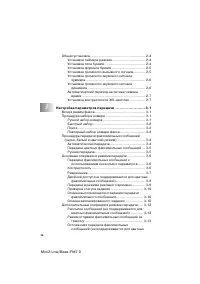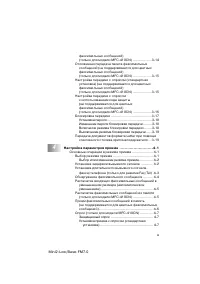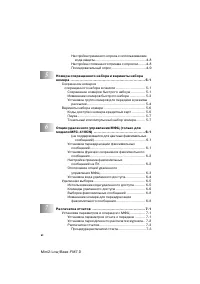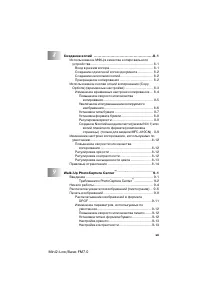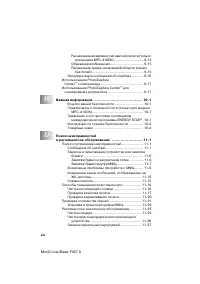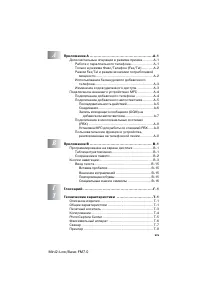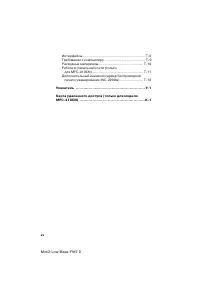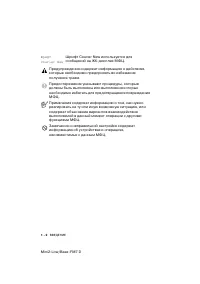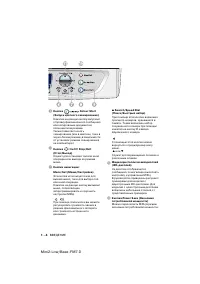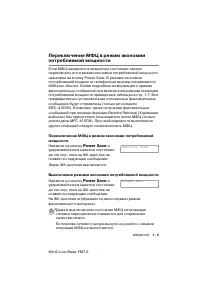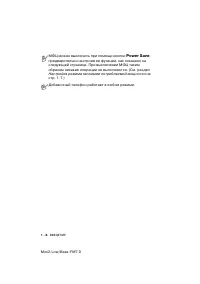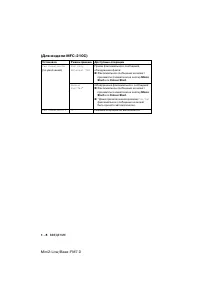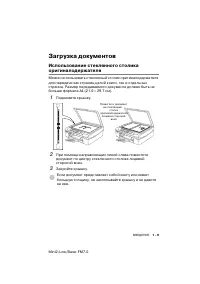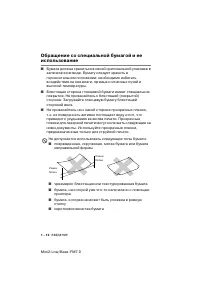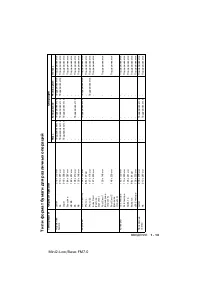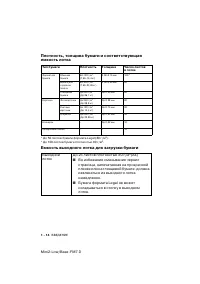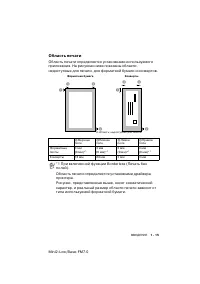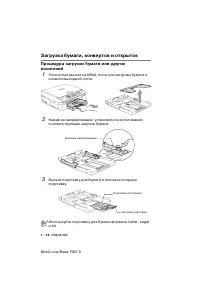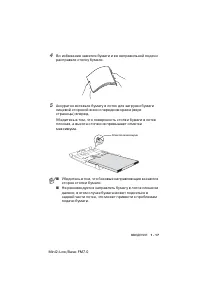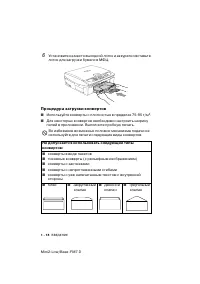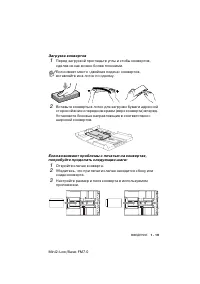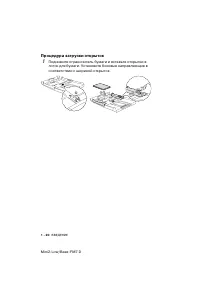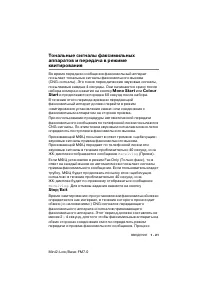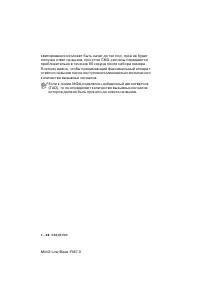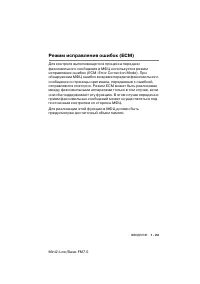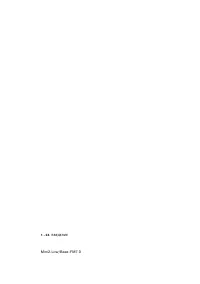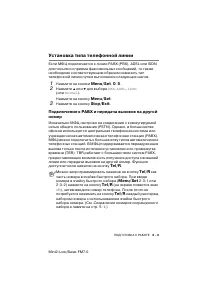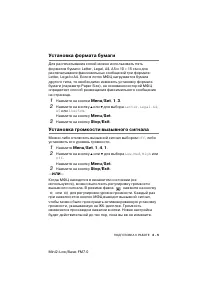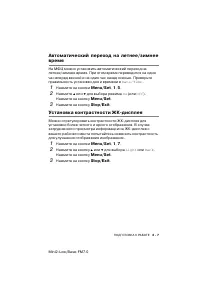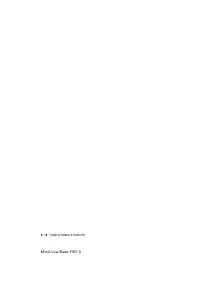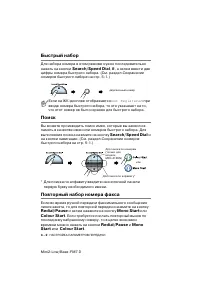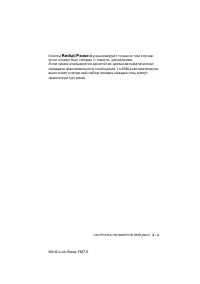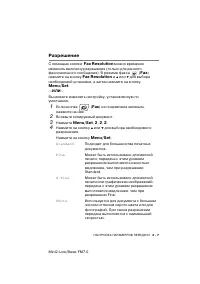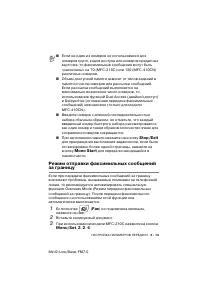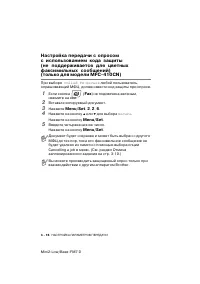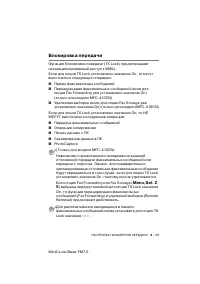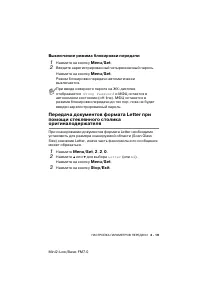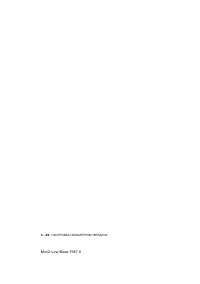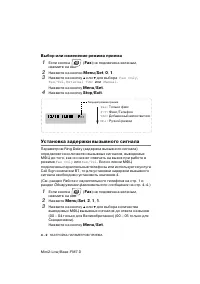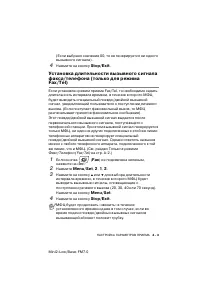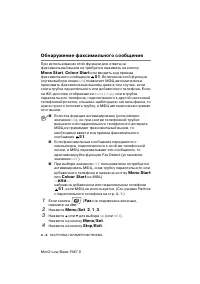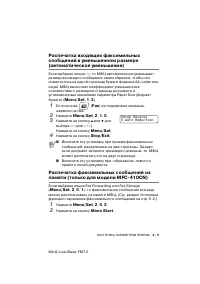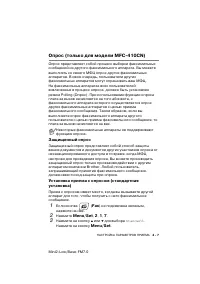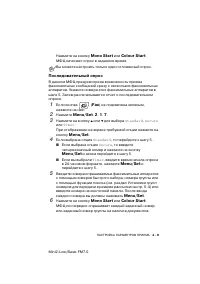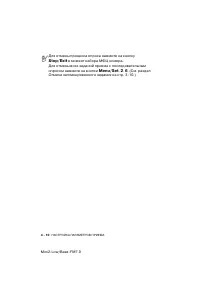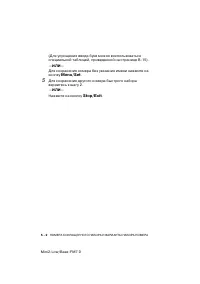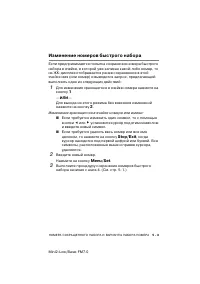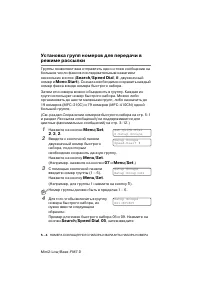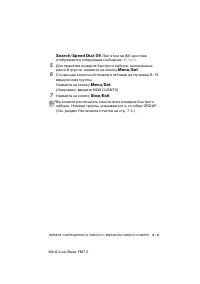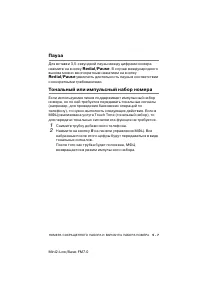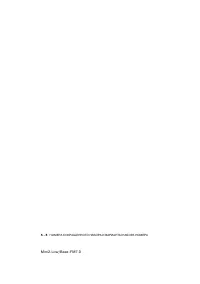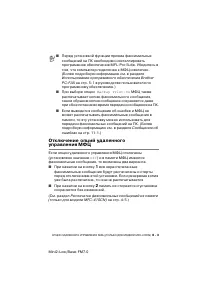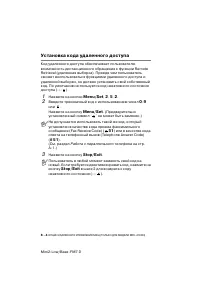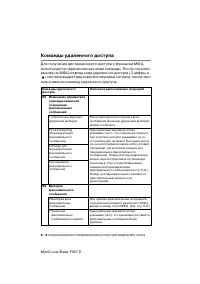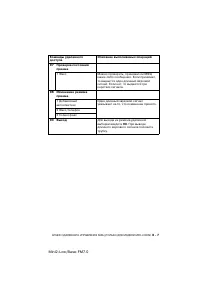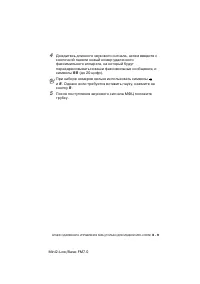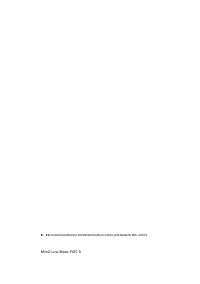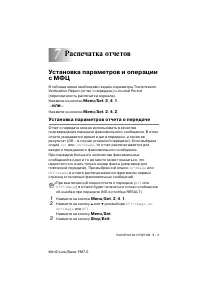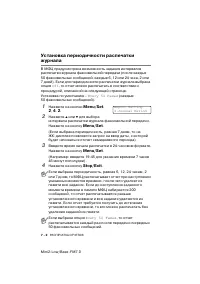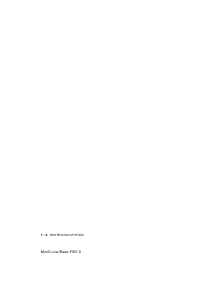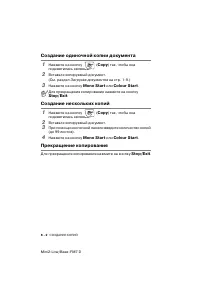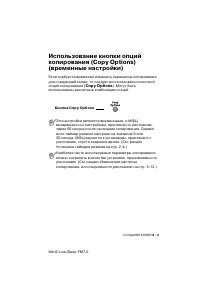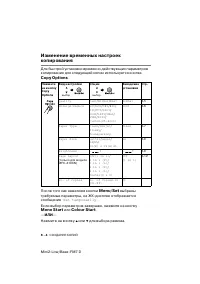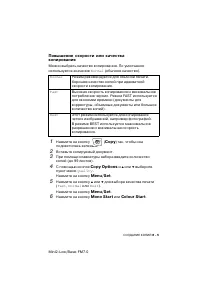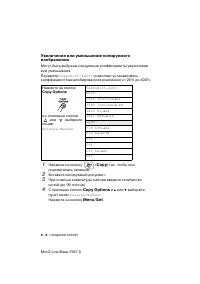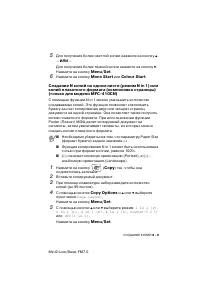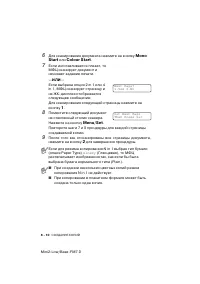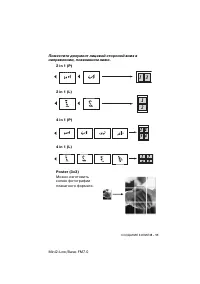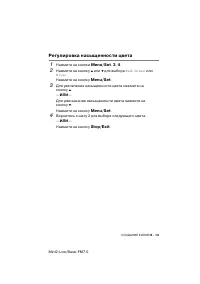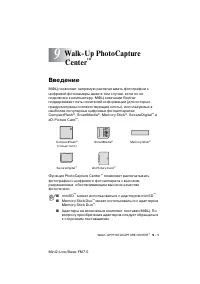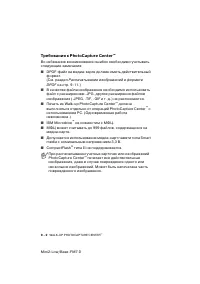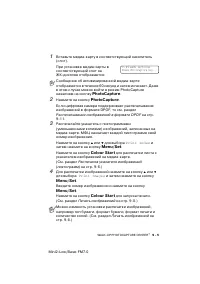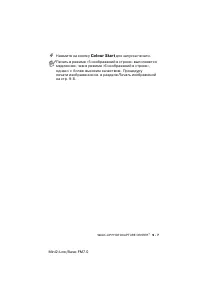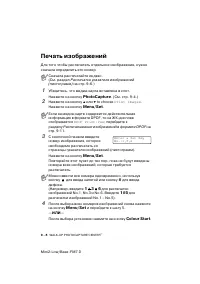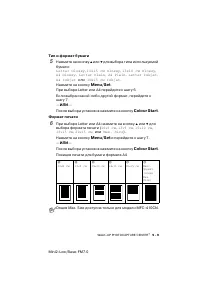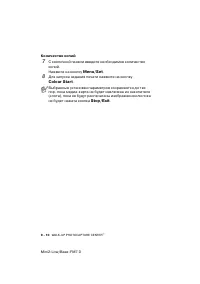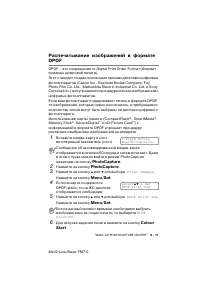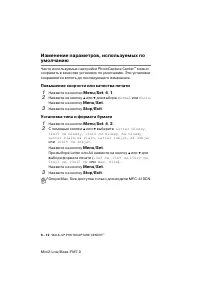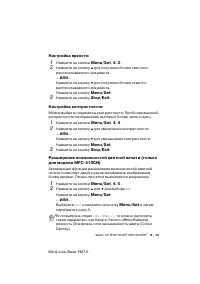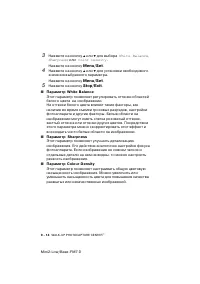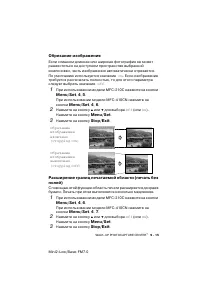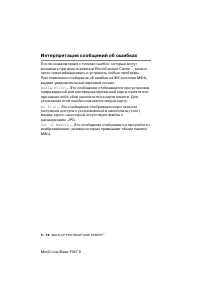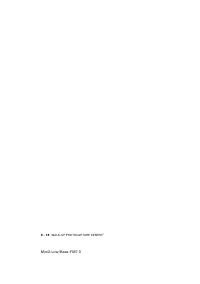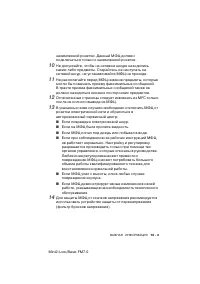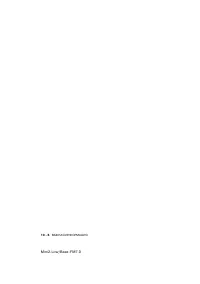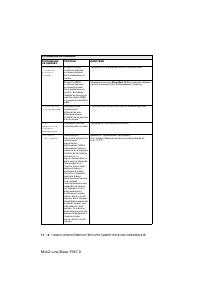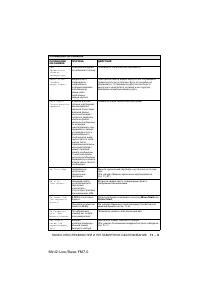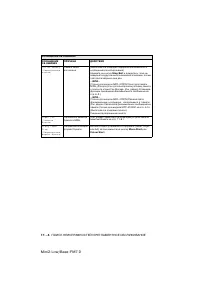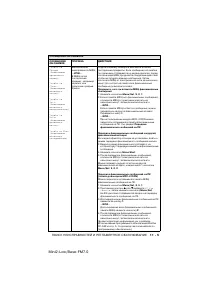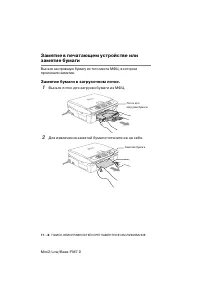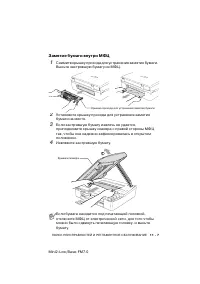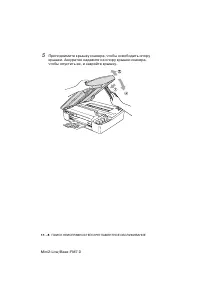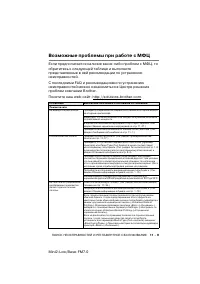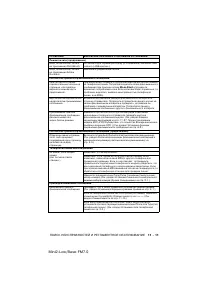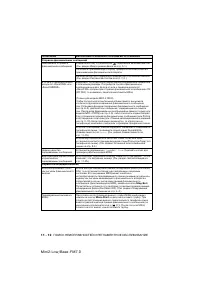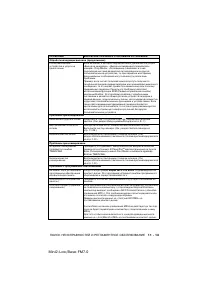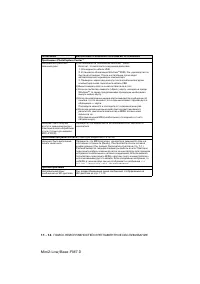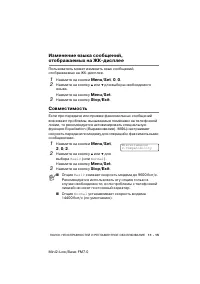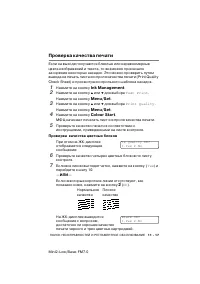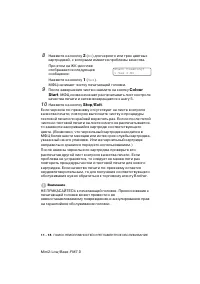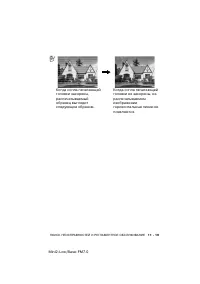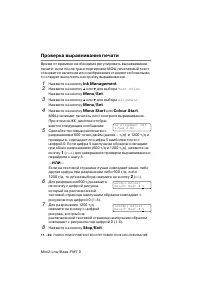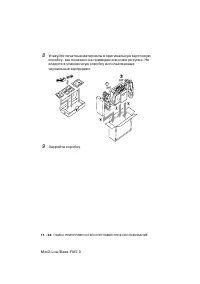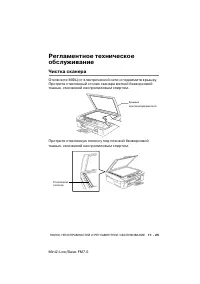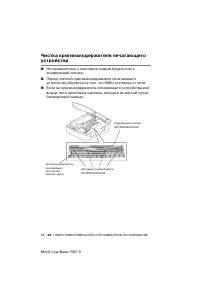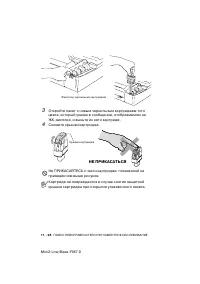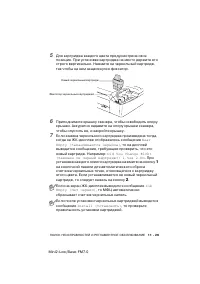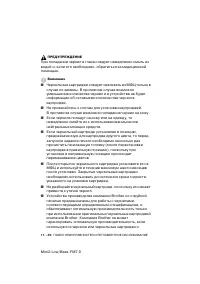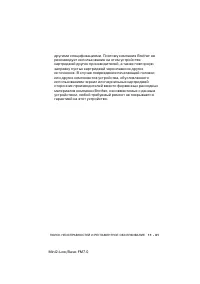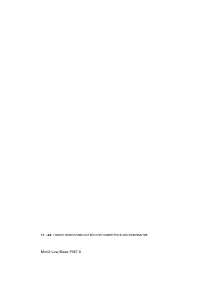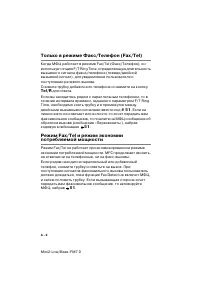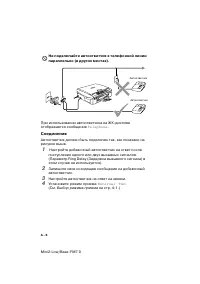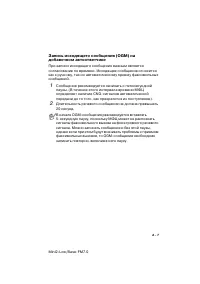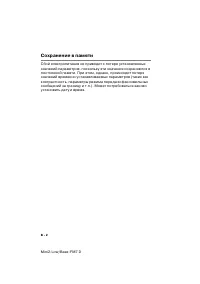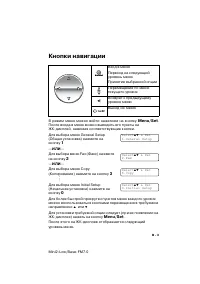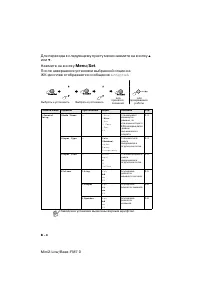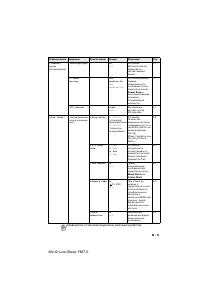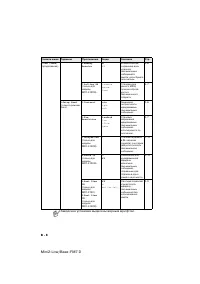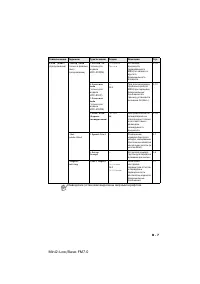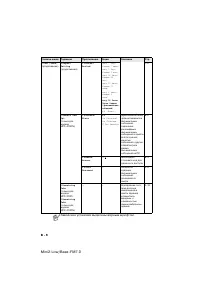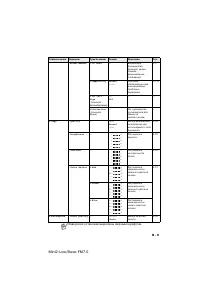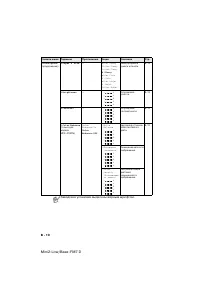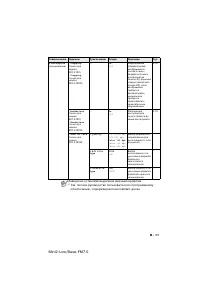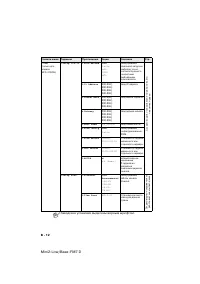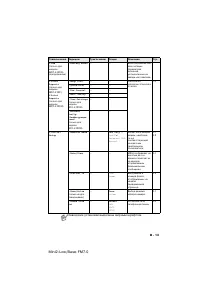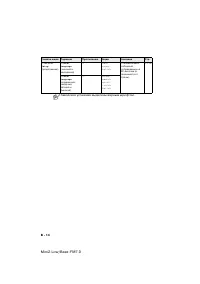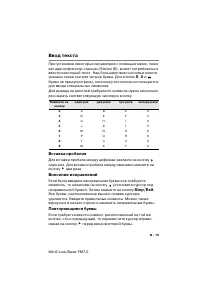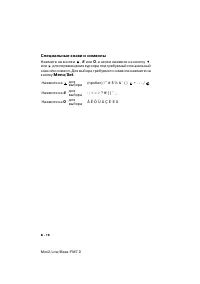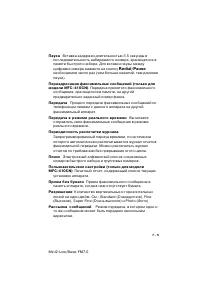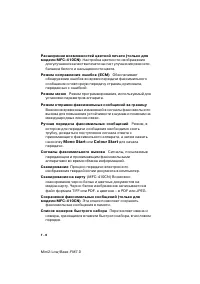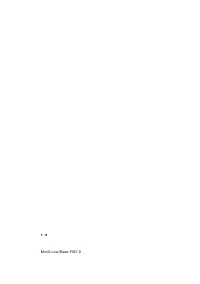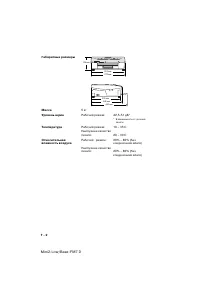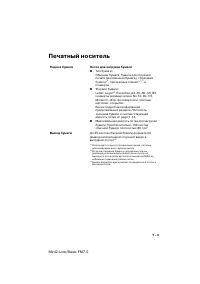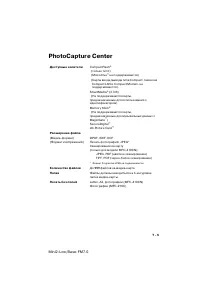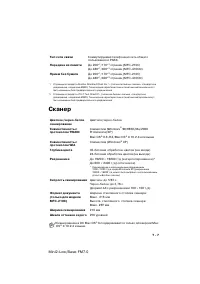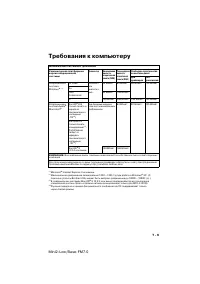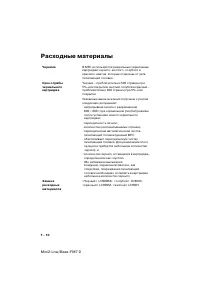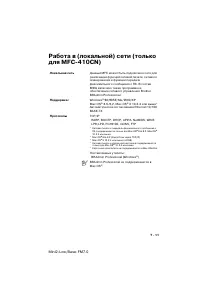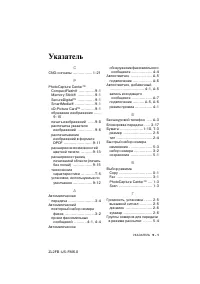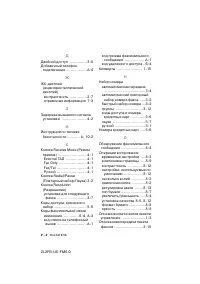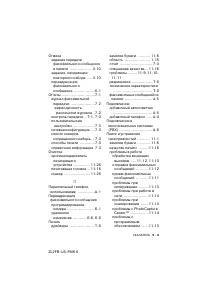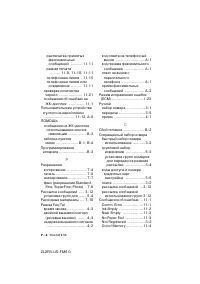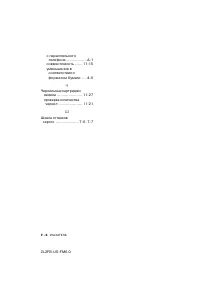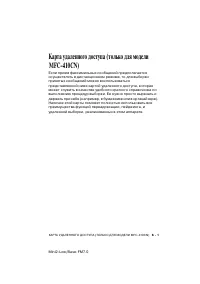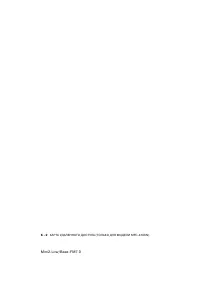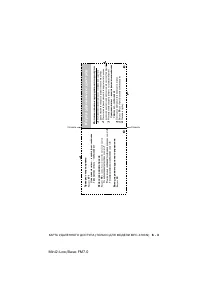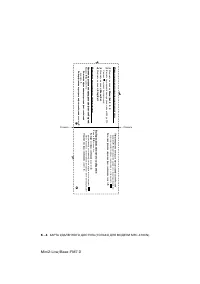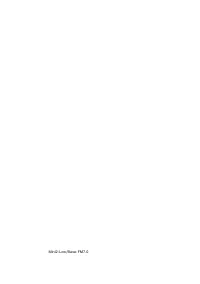Страница 2 - * Серийный номер нанесен на задней стороне МФЦ.
Mini2Low/BaseFM7.0 При обращении в службу поддержки заказчиков Заполните следующие пункты для дальнейшего использования: Номер модели: MFC!210C или MFC!410CN (Обведите номер приобретенной модели) Серийный номер:* Дата покупки: Место покупки: * Серийный номер нанесен на задней стороне МФЦ. Сохраните ...
Страница 3 - Уведомление о составлении и публикации
i Mini2Low/BaseFM7.0 ЭТО ОБОРУДОВАНИЕ ПРЕДНАЗНАЧЕНО ДЛЯ ИСПОЛЬЗОВАНИЯ В ДВУХПРОВОДНЫХ АНАЛОГОВЫХ КОММУТИРУЕМЫХ ТЕЛЕФОННЫХ СЕТЯХ ОБЩЕГО ПОЛЬЗОВАНИЯ С СООТВЕТСТВУЮЩИМ СОЕДИНИТЕЛЕМ. ИНФОРМАЦИЯ ОБ ИСПОЛЬЗОВАНИИ ИЗДЕЛИЯ Компания Brother уведомляет, что данное изделие может функционировать надлежащим обра...
Страница 5 - Меры предосторожности; ПРЕДУПРЕЖДЕНИЕ
iii Mini2Low/BaseFM7.0 Меры предосторожности Рекомендации по безопасной эксплуатации многофункционального центра Эти инструкции предназначены для получения справочной информации и для выполнения технического обслуживания. ПРЕДУПРЕЖДЕНИЕ В многофункциональном центре (далее МФЦ) имеются электрические ...
Страница 7 - ИНСТРУКЦИИ ПО ТЕХНИКЕ БЕЗОПАСНОСТИ; Не допускается использование; СОХРАНИТЕ ЭТИ ИНСТРУКЦИИ
v Mini2Low/BaseFM7.0 ИНСТРУКЦИИ ПО ТЕХНИКЕ БЕЗОПАСНОСТИ Для уменьшения риска возгорания, поражения электрическим током и травмы при использовании телефонного оборудования необходимо соблюдать основные меры предосторожности, включая следующие: 1. Не рекомендуется устанавливать МФЦ рядом с содержащими...
Страница 8 - Выбор места для установки МФЦ; Внимание; Не устанавливайте МФЦ на проходе.
vi Mini2Low/BaseFM7.0 Выбор места для установки МФЦ МФЦ следует устанавливать на плоской устойчивой поверхности, не подверженной воздействию вибрации или ударов, например на столе. МФЦ следует устанавливать рядом с телефонной розеткой и стандартной заземленной розеткой электрической сети. Температур...
Страница 9 - Краткий справочник; Автоматическая передача
vi Mini2Low/BaseFM7.0 Краткий справочник Отправка черно!белых факсимильных сообщений Автоматическая передача Отправка факсимильного сообщения 1 Если кнопка ( Fax ) не подсвечена зеленым, нажмите на нее. 2 Вставьте передаваемый документ. 3 Введите номер факса при помощи одной из кнопок быстрого набор...
Страница 10 - Быстрый набор
vii Mini2Low/BaseFM7.0 7 Нажмите на кнопку 2 , чтобы начать набор номера. Для отмены нажмите на кнопку Stop/Exit . Сохранение номеров в памяти Сохранение номеров быстрого набора 1 Нажмите на кнопки Menu/Set , 2 , 3 , 1 . 2 На кнопочной панели введите двузначный номер ячейки памяти быстрого набора и ...
Страница 11 - Содержание
viii Mini2Low/BaseFM7.0 Содержание 1 Введение ....................................................... 1!1 Рекомендации по использованию данного руководства ............................................ 11 Поиск информации ............................................ 11Условные обозначения, используем...
Страница 15 - Walk!Up PhotoCapture Center
xii Mini2Low/BaseFM7.0 8 Создание копий ..............................................8!1 Использование МФЦ в качестве копировального устройства ........................................................... 81 Вход в режим копира ......................................... 81Создание одиночной копии док...
Страница 16 - Поиск неисправностей
xiii Mini2Low/BaseFM7.0 Расширение возможностей цветной печати (только для модели MFC410CN) .............................. 913 Обрезание изображения.................................. 915Расширение границ печатаемой области (печать без полей) .................................................... 915 И...
Страница 19 - Рекомендации по использованию; Поиск информации; Введение; Курсив
ВВЕДЕНИЕ 1 ! 1 1 Mini2Low/BaseFM7.0 Рекомендации по использованию данного руководства Компания Brother признательна вам за выбор данного многофункционального центра (МФЦ). Данный МФЦ прост в использовании, и его можно легко запрограммировать, следуя инструкциям, отображаемым на ЖКдисплее. После проч...
Страница 20 - Шрифт
1 ! 2 ВВЕДЕНИЕ Mini2Low/BaseFM7.0 Шрифт Courier New Шрифт Courier New используется для сообщений на ЖКдисплее МФЦ. Предупреждения содержат информацию о действиях, которые необходимо предпринять во избежание получения травм. Предостережения указывают процедуры, которые должны быть выполнены или выпол...
Страница 23 - Power Save; Выключение режима экономии потребляемой мощности; Нажмите на кнопку; Power Save
ВВЕДЕНИЕ 1 ! 5 Mini2Low/BaseFM7.0 Переключение МФЦ в режим экономии потребляемой мощности Если МФЦ находится в незанятом состоянии, можно переключить его в режим экономии потребляемой мощности нажатием на кнопку Power Save. В режиме экономии потребляемой мощности телефонные вызовы принимаются МФЦ ка...
Страница 24 - МФЦ можно выключить при помощи кнопки; Настройка режима экономии потребляемой мощности
1 ! 6 ВВЕДЕНИЕ Mini2Low/BaseFM7.0 МФЦ можно выключить при помощи кнопки Power Save , предварительно настроив ее функции, как показано на следующей странице. При выключении МФЦ таким образом никакие операции не выполняются. (См. раздел Настройка режима экономии потребляемой мощности на стр. 17.) Доба...
Страница 25 - Переключение МФЦ в режим
ВВЕДЕНИЕ 1 ! 7 Mini2Low/BaseFM7.0 Настройка режима экономии потребляемой мощности Функции кнопки Power Save можно настроить. По умолчанию установлен режим Fax Receive:On , который позволяет принимать факсимильные сообщения и телефонные вызовы даже при включенном режиме экономии потребляемой мощности...
Страница 27 - Загрузка документов
ВВЕДЕНИЕ 1 ! 9 Mini2Low/BaseFM7.0 Загрузка документов Использование стеклянного столика оригиналодержателя Можно использовать стеклянный столик оригиналодержателя для передачи как страниц целой книги, так и отдельных страниц. Размер передаваемого документа должен быть не больше формата A4 (21,0 × 29...
Страница 28 - Общая информация о бумаге; ) выбран подходящий тип
1 ! 10 ВВЕДЕНИЕ Mini2Low/BaseFM7.0 Общая информация о бумаге Используемый в МФЦ тип бумаги может влиять на качество печати. Для достижения наилучшего качества печати установите в качестве настройки МФЦ тот тип бумаги, который используется фактически. Можно использовать обычную бумагу, бумагу для стр...
Страница 29 - Рекомендуемая бумага; Бумага компаниии Brother
ВВЕДЕНИЕ 1 ! 11 Mini2Low/BaseFM7.0 Рекомендуемая бумага Для получения наилучшего качества печати рекомендуется использовать бумагу компаниии Brother. (См. таблицу ниже.) Если бумага компаниии Brother недоступна, перед покупкой большого объема бумаги рекомендуется попробовать печать на различных типа...
Страница 30 - Не допускается использовать следующие типы бумаги:
1 ! 12 ВВЕДЕНИЕ Mini2Low/BaseFM7.0 Обращение со специальной бумагой и ее использование ■ Бумага должна храниться в своей оригинальной упаковке в запечатанном виде. Бумагу следует хранить в горизонтальном положении; необходимо избегать воздействия на нее влаги, прямых солнечных лучей и высокой темпер...
Страница 32 - Емкость выходного лотка для загрузки бумаги; До 25 листов плотностью 80 г/м
1 ! 14 ВВЕДЕНИЕ Mini2Low/BaseFM7.0 Плотность, толщина бумаги и соответствующая емкость лотка * До 50 листов бумаги формата Legal (80 г/м 2 ). * До 100 листов бумаги плотностью 80 г/м 2 . Емкость выходного лотка для загрузки бумаги Тип бумаги Плотность Толщина Число листов в лотке Форматная бумага Об...
Страница 33 - Область печати
ВВЕДЕНИЕ 1 ! 15 Mini2Low/BaseFM7.0 Область печати Область печати определяется установками используемого приложения. На рисунках ниже показаны области, недоступные для печати, для форматной бумаги и конвертов. 1 Верхнее поле 2 Нижнее поле 3 Левое поле 4 Правое поле Форматные листы 3 мм (0 мм)* 1 3 мм...
Страница 34 - Загрузка бумаги, конвертов и открыток; Процедура загрузки бумаги или других
1 ! 16 ВВЕДЕНИЕ Mini2Low/BaseFM7.0 Загрузка бумаги, конвертов и открыток Процедура загрузки бумаги или других носителей 1 Полностью выньте из МФЦ лоток для загрузки бумаги и снимите выходной лоток. 2 Нажав на направляющие, установите их в положение, соответствующее ширине бумаги. 3 Выньте подставку ...
Страница 36 - Процедура загрузки конвертов
1 ! 18 ВВЕДЕНИЕ Mini2Low/BaseFM7.0 6 Установите на место выходной лоток и аккуратно вставьте лоток для загрузки бумаги в МФЦ. Процедура загрузки конвертов ■ Используйте конверты с плотностью в пределах 7595 г/м 2 . ■ Для некоторых конвертов необходимо настроить ширину полей в приложении. Выполните п...
Страница 37 - Загрузка конвертов
ВВЕДЕНИЕ 1 ! 19 Mini2Low/BaseFM7.0 Загрузка конвертов 1 Перед загрузкой прогладьте углы и сгибы конвертов, сделав их как можно более плоскими. 2 Вставьте конверты в лоток для загрузки бумаги адресной стороной вниз и передним краем (верх конверта) вперед. Установите боковые направляющие в соответстви...
Страница 38 - Процедура загрузки открыток
1 ! 20 ВВЕДЕНИЕ Mini2Low/BaseFM7.0 Процедура загрузки открыток 1 Поднимите ограничитель бумаги и вставьте открытки в лоток для бумаги. Установите боковые направляющие в соответствии с шириной открыток.
Страница 39 - Mono Start; или; Colour; и продолжаются порядка 60 секунд после набора.
ВВЕДЕНИЕ 1 ! 21 Mini2Low/BaseFM7.0 Тональные сигналы факсимильных аппаратов и передача в режиме квитирования Во время передачи сообщения факсимильный аппарат посылает тональные сигналы факсимильного вызова (CNGсигналы). Это тихие периодические звуковые сигналы, посылаемые каждые 4 секунды. Они начин...
Страница 43 - Начальная установка; Установка даты и времени; Pulse; Подготовка к работе
ПОДГОТОВКА К РАБОТЕ 2 ! 1 2 Mini2Low/BaseFM7.0 Начальная установка Установка даты и времени Когда МФЦ не используется, на нем отображается дата и время. Если установлен идентификатор станции, то дата и время, отображаемые на МФЦ, распечатываются в каждом переданном факсимильном сообщении. В случае с...
Страница 44 - Установка идентификатора станции; Ввод текста
2 ! 2 ПОДГОТОВКА К РАБОТЕ Mini2Low/BaseFM7.0 Установка идентификатора станции Для того чтобы на каждой странице передаваемого факсимильного сообщения указывалось ваше имя или название компании и номер факса, их необходимо записать в память МФЦ. Важным условием является ввод номеров вашего факса в ме...
Страница 45 - Установка типа телефонной линии; PBX
ПОДГОТОВКА К РАБОТЕ 2 ! 3 Mini2Low/BaseFM7.0 Установка типа телефонной линии Если МФЦ подключается к линии PABX (PBX), ADSL или ISDN для посылки и приема факсимильных сообщений, то также необходимо соответствующим образом изменить тип телефонной линии путем выполнения следующих шагов. 1 Нажмите на к...
Страница 46 - Общая установка; Установка таймера режима
2 ! 4 ПОДГОТОВКА К РАБОТЕ Mini2Low/BaseFM7.0 Общая установка Установка таймера режима На панели управления МФЦ имеется следующие четыре кнопки временных режимов: PhotoCapture, Copy, Fax и Scan. Можно установить время в секундах или минутах, по истечении которого МФЦ после последней операции в режиме...
Страница 47 - Установка формата бумаги; ИЛИ
ПОДГОТОВКА К РАБОТЕ 2 ! 5 Mini2Low/BaseFM7.0 Установка формата бумаги Для распечатывания копий можно использовать пять форматов бумаги: Letter, Legal, A4, A5 и 10 × 15 см и для распечатывания факсимильных сообщений три формата: Letter, Legal и A4. Если в лоток МФЦ загружается бумага другого типа, то...
Страница 48 - Установка громкости звукового сигнала
2 ! 6 ПОДГОТОВКА К РАБОТЕ Mini2Low/BaseFM7.0 Установка громкости звукового сигнала зуммера Громкость звукового сигнала, генерируемого зуммером, можно регулировать. По умолчанию используется заводская установка Low . Когда зуммер включен, МФЦ генерирует звуковой сигнал при нажатии каждой кнопки, при ...
Страница 49 - Автоматический переход на летнее/зимнее; On; Установка контрастности ЖК!дисплея; Light
ПОДГОТОВКА К РАБОТЕ 2 ! 7 Mini2Low/BaseFM7.0 Автоматический переход на летнее/зимнее время На МФЦ можно установить автоматический переход на летнее/зимнее время. При этом время переводится на один час вперед весной и на один час назад осенью. Проверьте правильность установки дня и времени в Date/Tim...
Страница 51 - Вход в режим факса; Перед посылкой факсимильных сообщений убедитесь в том,; В противном случае нажмите на кнопку; Fax; Процедура набора номера; Набрать номер можно одним из следующих способов.; Ручной набор номера; Настройка параметров
НАСТРОЙКА ПАРАМЕТРОВ ПЕРЕДАЧИ 3 ! 1 3 Mini2Low/BaseFM7.0 Вход в режим факса Перед посылкой факсимильных сообщений убедитесь в том, что кнопка ( Fax ) светится зеленым цветом. В противном случае нажмите на кнопку ( Fax ) для входа в режим факса. Установка по умолчанию – МФЦ находится в режиме факса. ...
Страница 52 - Сохранение; Поиск; Сохранение номеров; Повторный набор номера факса; Not Registered
3 ! 2 НАСТРОЙКА ПАРАМЕТРОВ ПЕРЕДАЧИ Mini2Low/BaseFM7.0 Быстрый набор Для набора номера в этом режиме нужно последовательно нажать на кнопки Search/Speed Dial , # , а затем ввести две цифры номера быстрого набора. (См. раздел Сохранение номеров быстрого набора на стр. 51.) Поиск Вы можете производить...
Страница 55 - Real Time TX; Ручная передача
НАСТРОЙКА ПАРАМЕТРОВ ПЕРЕДАЧИ 3 ! 5 Mini2Low/BaseFM7.0 Передача цветных факсимильных сообщений МФЦ может посылать цветные факсимильные сообщения на факсимильные аппараты, которые поддерживают эту функцию. Однако цветные факсимильные сообщения не могут быть сохранены в памяти. МФЦ передает цветное фа...
Страница 56 - Контрастность
3 ! 6 НАСТРОЙКА ПАРАМЕТРОВ ПЕРЕДАЧИ Mini2Low/BaseFM7.0 Основные операции в режиме передачи Передача факсимильных сообщений с использованием нескольких параметров При передаче факсимильного сообщения может быть выбрана любая комбинация следующих параметров: контрастность, разрешение, передача факсими...
Страница 57 - Разрешение; Fax Resolution; Standard
НАСТРОЙКА ПАРАМЕТРОВ ПЕРЕДАЧИ 3 ! 7 Mini2Low/BaseFM7.0 Разрешение С помощью кнопки Fax Resolution можно временно изменить величину разрешения (только для данного факсимильного сообщения). В режиме факса ( Fax ) нажмите на кнопку Fax Resolution и ▲ или ▼ для выбора необходимой установки, а затем нажм...
Страница 59 - Передача в режиме реального времени
НАСТРОЙКА ПАРАМЕТРОВ ПЕРЕДАЧИ 3 ! 9 Mini2Low/BaseFM7.0 Передача в режиме реального времени При передаче факсимильного сообщения МФЦ перед отправкой сканирует документы в память. Затем, сразу при освобождении телефонной линии МФЦ начинает набор номера и отправку факсимильного сообщения. При заполнени...
Страница 60 - Проверка статуса задания; No Jobs; Отмена запланированного задания
3 ! 10 НАСТРОЙКА ПАРАМЕТРОВ ПЕРЕДАЧИ Mini2Low/BaseFM7.0 Проверка статуса задания Выполняется для определения того, какие все еще находящиеся в памяти задания должны быть выполнены. (При отсутствии заданий на ЖКдисплее отображается No Jobs Waiting .) 1 При использовании модели MFC210C нажмите на кноп...
Страница 62 - Установка групп номеров
3 ! 12 НАСТРОЙКА ПАРАМЕТРОВ ПЕРЕДАЧИ Mini2Low/BaseFM7.0 Дополнительные операции в режиме передачи Рассылка сообщений (не поддерживается для цветных факсимильных сообщений) Рассылка сообщений представляет собой автоматическую передачу одного и того же факсимильного сообщения по нескольким номерам фак...
Страница 63 - Если кнопка; Вставьте копируемый документ.; для передачи находящейся в
НАСТРОЙКА ПАРАМЕТРОВ ПЕРЕДАЧИ 3 ! 13 Mini2Low/BaseFM7.0 Режим отправки факсимильных сообщений за границу Если при передаче факсимильных сообщений за границу возникают проблемы, вызываемые помехами на телефонной линии, то рекомендуется активизировать специальную функцию Overseas Mode (Режим передачи ...
Страница 64 - Off; Отложенная передача факсимильных
3 ! 14 НАСТРОЙКА ПАРАМЕТРОВ ПЕРЕДАЧИ Mini2Low/BaseFM7.0 При использовании модели MFC410CN нажмите на кнопки Menu/Set , 2 , 2 , 7 . 4 Нажмите ▲ или ▼ для выбора режима Off (или On ). Нажмите на кнопку Menu/Set . Отложенная передача факсимильных сообщений (не поддерживается для цветных факсимильных со...
Страница 66 - Настройка передачи с опросом; Secure
3 ! 16 НАСТРОЙКА ПАРАМЕТРОВ ПЕРЕДАЧИ Mini2Low/BaseFM7.0 Настройка передачи с опросом с использованием кода защиты (не поддерживается для цветных факсимильных сообщений) (только для модели MFC!410CN) При выборе Polled TX:Secure любой пользователь, опрашивающий МФЦ, должен ввести код защиты при опросе...
Страница 67 - Блокировка передачи; перед
НАСТРОЙКА ПАРАМЕТРОВ ПЕРЕДАЧИ 3 ! 17 Mini2Low/BaseFM7.0 Блокировка передачи Функция блокировки передачи (TX Lock) предотвращает несанкционированный доступ к МФЦ. Если для опции TX Lock установлено значение On, то могут выполняться следующие операции: ■ Прием факсимильных сообщений ■ Переадресация фа...
Страница 68 - Установка пароля; Set Password; Включение режима блокировки передачи; Set TX Lock
3 ! 18 НАСТРОЙКА ПАРАМЕТРОВ ПЕРЕДАЧИ Mini2Low/BaseFM7.0 Установка пароля 1 Нажмите Menu/Set , 2 , 0 , 1 . 2 Введите в качестве пароля четырехзначное число. Нажмите на кнопку Menu/Set . 3 Если на ЖКдисплее отображается Verify: , то введите пароль повторно. Нажмите на кнопку Menu/Set . Изменение парол...
Страница 69 - Выключение режима блокировки передачи; Letter
НАСТРОЙКА ПАРАМЕТРОВ ПЕРЕДАЧИ 3 ! 19 Mini2Low/BaseFM7.0 Выключение режима блокировки передачи 1 Нажмите на кнопку Menu/Set . 2 Введите зарегистрированный четырехзначный пароль. Нажмите на кнопку Menu/Set . Режим блокировки передачи автоматически выключается. Передача документов формата Letter при по...
Страница 71 - Выбор режима приема
НАСТРОЙКА ПАРАМЕТРОВ ПРИЕМА 4 ! 1 4 Mini2Low/BaseFM7.0 Основные операции в режиме приема Выбор режима приема В данном МФЦ предусмотрено четыре различных режима приема. Может быть выбран режим, наиболее точно соответствующий конкретным требованиям пользователя. Настройка параметров приема ЖК!дисплей ...
Страница 72 - Выбор или изменение режима приема; Установка задержки вызывного сигнала
4 ! 2 НАСТРОЙКА ПАРАМЕТРОВ ПРИЕМА Mini2Low/BaseFM7.0 Выбор или изменение режима приема 1 Если кнопка ( Fax ) не подсвечена зеленым, нажмите на нее. 2 Нажмите на кнопки Menu/Set , 0 , 1 . 3 Нажмите на кнопку ▲ или ▼ для выбора Fax Only , Fax/Tel , External TAD или Manual . Нажмите на кнопку Menu/Set ...
Страница 73 - речевого
НАСТРОЙКА ПАРАМЕТРОВ ПРИЕМА 4 ! 3 Mini2Low/BaseFM7.0 (Если выбрано значение 00, то не генерируется ни одного вызывного сигнала). 4 Нажмите на кнопку Stop/Exit . Установка длительности вызывного сигнала факса/телефона (только для режима Fax/Tel) Если установлен режим приема Fax/Tel, то необходимо зад...
Страница 74 - Обнаружение факсимильного сообщения; Работа
4 ! 4 НАСТРОЙКА ПАРАМЕТРОВ ПРИЕМА Mini2Low/BaseFM7.0 Обнаружение факсимильного сообщения При использовании этой функции для ответа на факсимильный вызов не требуется нажимать на кнопку Mono Start , Colour Start или вводить код приема факсимильного сообщения 51 . Включение этой функции (путем выбора ...
Страница 76 - Прием факсимильных сообщений в память; No Paper Fed; If the
4 ! 6 НАСТРОЙКА ПАРАМЕТРОВ ПРИЕМА Mini2Low/BaseFM7.0 Прием факсимильных сообщений в память (не поддерживается для цветных факсимильных сообщений) Если бумага в лотке для загрузки заканчивается во время приема факсимильного сообщения, то на экране отображается No Paper Fed ; в этом случае в лоток нео...
Страница 77 - Защищенный опрос
НАСТРОЙКА ПАРАМЕТРОВ ПРИЕМА 4 ! 7 Mini2Low/BaseFM7.0 Опрос (только для модели MFC!410CN) Опрос представляет собой процесс выборки факсимильных сообщений из другого факсимильного аппарата. Вы можете выполнять со своего МФЦ опрос других факсимильных аппаратов. В свою очередь, пользователи других факси...
Страница 79 - Установка групп
НАСТРОЙКА ПАРАМЕТРОВ ПРИЕМА 4 ! 9 Mini2Low/BaseFM7.0 Нажмите на кнопку Mono Start или Colour Start . МФЦ начинает опрос в заданное время. Последовательный опрос В данном МФЦ предусмотрена возможность приема факсимильных сообщений сразу с нескольких факсимильных аппаратов. Укажите номера этих факсими...
Страница 80 - Для отмены процесса опроса нажмите на кнопку
4 ! 10 НАСТРОЙКА ПАРАМЕТРОВ ПРИЕМА Mini2Low/BaseFM7.0 Для отмены процесса опроса нажмите на кнопку Stop/Exit в момент набора МФЦ номера. Для отмены всех заданий приема с последовательным опросом нажмите на кнопки Menu/Set , 2 , 6 . (См. раздел Отмена запланированного задания на стр. 310.)
Страница 81 - Сохранение номеров быстрого набора; Номера сокращенного набора
НОМЕРА СОКРАЩЕННОГО НАБОРА И ВАРИАНТЫ НАБОРА НОМЕРА 5 ! 1 5 Mini2Low/BaseFM7.0 Сохранение номеров сокращенного набора в памяти В данном МФЦ предусмотрены следующие варианты сокращенного набора номеров: быстрый набор и набор группы номеров для передачи факсимильных сообщений в режиме рассылки. При на...
Страница 83 - Изменение номеров быстрого набора; Изменение хранящегося в ячейке номера или имени:
НОМЕРА СОКРАЩЕННОГО НАБОРА И ВАРИАНТЫ НАБОРА НОМЕРА 5 ! 3 Mini2Low/BaseFM7.0 Изменение номеров быстрого набора Если предпринимается попытка сохранения номера быстрого набора в ячейке, в которой уже записан какойлибо номер, то на ЖКдисплее отображается ранее сохраненное в этой ячейке имя (или номер) ...
Страница 85 - . При этом на ЖКдисплее
НОМЕРА СОКРАЩЕННОГО НАБОРА И ВАРИАНТЫ НАБОРА НОМЕРА 5 ! 5 Mini2Low/BaseFM7.0 Search/Speed Dial , 09 . При этом на ЖКдисплее отображается следующее сообщение: #05#09 . 5 Для принятия номеров быстрого набора, назначенных данной группе, нажмите на кнопку Menu/Set . 6 С помощью кнопочной панели и таблиц...
Страница 86 - Варианты набора номера; Коды доступа и номера кредитных карт; Dial; Colour Start; , а затем вручную ввести с
5 ! 6 НОМЕРА СОКРАЩЕННОГО НАБОРА И ВАРИАНТЫ НАБОРА НОМЕРА Mini2Low/BaseFM7.0 Варианты набора номера Коды доступа и номера кредитных карт Иногда при посылке вызова может потребоваться выбрать одного из нескольких операторов междугородной связи. Тарифы могут зависеть от времени суток и пункта назначен...
Страница 87 - Пауза
НОМЕРА СОКРАЩЕННОГО НАБОРА И ВАРИАНТЫ НАБОРА НОМЕРА 5 ! 7 Mini2Low/BaseFM7.0 Пауза Для вставки 3,5секундной паузы между цифрами номера нажмите на кнопку Redial/Pause . В случае международного вызова можно многократным нажатием на кнопку Redial/Pause увеличить длительность паузы в соответствии с конк...
Страница 89 - Fax Forward; Опции удаленного управления
ОПЦИИ УДАЛЕННОГО УПРАВЛЕНИЯ МФЦ (ТОЛЬКО ДЛЯ МОДЕЛИ MFC410CN) 6 ! 1 6 Mini2Low/BaseFM7.0 Установка переадресации факсимильных сообщений При выборе функции переадресации факсимильных сообщений МФЦ сохраняет принятое факсимильное сообщение в памяти. Затем МФЦ набирает запрограммированный номер факса и ...
Страница 90 - Fax Storage; Настройка приема факсимильных; PC Fax Receive
6 ! 2 ОПЦИИ УДАЛЕННОГО УПРАВЛЕНИЯ МФЦ (ТОЛЬКО ДЛЯ МОДЕЛИ MFC410CN) Mini2Low/BaseFM7.0 Установка функции сохранения факсимильного сообщения При выборе функции переадресации факсимильных сообщений МФЦ сохраняет принятое факсимильное сообщение в памяти. Данный МФЦ поддерживает функцию выборки факсимиль...
Страница 91 - Отключение опций удаленного
ОПЦИИ УДАЛЕННОГО УПРАВЛЕНИЯ МФЦ (ТОЛЬКО ДЛЯ МОДЕЛИ MFC410CN) 6 ! 3 Mini2Low/BaseFM7.0 Отключение опций удаленного управления МФЦ Если опции удаленного управления МФЦ отключены (установлено значение Off ) и в памяти МФЦ имеются факсимильные сообщения, то возможны два варианта. ■ При нажатии на кнопку...
Страница 92 - Установка кода удаленного доступа; Работа с параллельного телефона
6 ! 4 ОПЦИИ УДАЛЕННОГО УПРАВЛЕНИЯ МФЦ (ТОЛЬКО ДЛЯ МОДЕЛИ MFC410CN) Mini2Low/BaseFM7.0 Установка кода удаленного доступа Код удаленного доступа обеспечивает пользователю возможность дистанционного обращения к функции Remote Retrieval (удаленная выборка). Прежде чем пользователь сможет воспользоваться...
Страница 93 - Удаленная выборка; Использование кода удаленного доступа; длинный сигнал; После завершения процедуры введите
ОПЦИИ УДАЛЕННОГО УПРАВЛЕНИЯ МФЦ (ТОЛЬКО ДЛЯ МОДЕЛИ MFC410CN) 6 ! 5 Mini2Low/BaseFM7.0 Удаленная выборка Пользователь может с любого телефона или другого факсимильного аппарата в режиме тонального набора установить соединение со своим МФЦ и выполнить выборку факсимильных сообщений с использованием ко...
Страница 94 - Команды удаленного доступа; ) система выдает два коротких звуковых сигнала, после чего
6 ! 6 ОПЦИИ УДАЛЕННОГО УПРАВЛЕНИЯ МФЦ (ТОЛЬКО ДЛЯ МОДЕЛИ MFC410CN) Mini2Low/BaseFM7.0 Команды удаленного доступа Для получения дистанционного доступа к функциям МФЦ используются перечисленные ниже команды. После посылки вызова на МФЦ и ввода кода удаленного доступа (3 цифры и ) система выдает два ко...
Страница 96 - Выборка факсимильных сообщений
6 ! 8 ОПЦИИ УДАЛЕННОГО УПРАВЛЕНИЯ МФЦ (ТОЛЬКО ДЛЯ МОДЕЛИ MFC410CN) Mini2Low/BaseFM7.0 Выборка факсимильных сообщений Пользователь может с любого телефонного аппарата установить соединение со своим МФЦ в режиме тонального набора и переслать факсимильные сообщения на какойлибо факсимильный аппарат. 1 ...
Страница 97 - При наборе номеров нельзя использовать символы
ОПЦИИ УДАЛЕННОГО УПРАВЛЕНИЯ МФЦ (ТОЛЬКО ДЛЯ МОДЕЛИ MFC410CN) 6 ! 9 Mini2Low/BaseFM7.0 4 Дождитесь длинного звукового сигнала, затем введите с кнопочной панели новый номер удаленного факсимильного аппарата, на который будут переадресовываться ваши факсимильные сообщения, и символы ## (до 20 цифр). 5 ...
Страница 99 - Установка параметров отчета о передаче; Распечатка отчетов
РАСПЕЧАТКА ОТЧЕТОВ 7 ! 1 7 Mini2Low/BaseFM7.0 Установка параметров и операции с МФЦ В таблице меню необходимо задать параметры Transmission Verification Report (отчет о передаче) и Journal Period (периодичность распечатки журнала). Нажмите на кнопки Menu/Set , 2 , 4 , 1 . — ИЛИ — Нажмите на кнопки M...
Страница 101 - Процедура распечатки отчета
РАСПЕЧАТКА ОТЧЕТОВ 7 ! 3 Mini2Low/BaseFM7.0 Распечатка отчетов Предусмотрен вывод следующих отчетов: Процедура распечатки отчета 1 При использовании модели MFC210C нажмите на кнопки Menu/Set , 5 . При использовании модели MFC410CN нажмите на кнопки Menu/Set , 6 . 2 Нажмите на кнопку ▲ или ▼ для выбо...
Страница 103 - Вход в режим копира; Перед копированием документов убедитесь в том, что кнопка; ) светится зеленым цветом. В противном случае; Copy; Copy; Создание копий
СОЗДАНИЕ КОПИЙ 8 ! 1 8 Mini2Low/BaseFM7.0 Использование МФЦ в качестве копировального устройства МФЦ можно использовать в качестве копировального аппарата, обеспечивающего создание до 99 копий одновременно. Вход в режим копира Перед копированием документов убедитесь в том, что кнопка ( Copy ) светит...
Страница 104 - Создание одиночной копии документа; Создание нескольких копий
8 ! 2 СОЗДАНИЕ КОПИЙ Mini2Low/BaseFM7.0 Создание одиночной копии документа 1 Нажмите на кнопку ( Copy ) так, чтобы она подсветилась зеленым. 2 Вставьте копируемый документ. (См. раздел Загрузка документов на стр. 19.) 3 Нажмите на кнопку Mono Start или Colour Start . Создание нескольких копий 1 Нажм...
Страница 105 - Copy Options; использованы различные комбинации опций.; Кнопка Copy Options
СОЗДАНИЕ КОПИЙ 8 ! 3 Mini2Low/BaseFM7.0 Использование кнопки опций копирования (Copy Options) (временные настройки) Если требуется временно изменить параметры копирования для следующей копии, то следует воспользоваться кнопкой опций копирования ( Copy Options ). Могут быть использованы различные ком...
Страница 106 - Set temporarily
8 ! 4 СОЗДАНИЕ КОПИЙ Mini2Low/BaseFM7.0 Изменение временных настроек копирования Для быстрой установки временно действующих параметров копирования для следующей копии используется кнопка Copy Options . После того как нажатием кнопки Menu/Set выбраны требуемые параметры, на ЖКдисплее отображается соо...
Страница 108 - LTR
8 ! 6 СОЗДАНИЕ КОПИЙ Mini2Low/BaseFM7.0 Увеличение или уменьшение копируемого изображения Могут быть выбраны следующие коэффициенты увеличения или уменьшения. Параметр Custom(25400%) позволяет устанавливать коэффициент масштабирования в диапазоне от 25% до 400%. 1 Нажмите на кнопку ( Copy ) так, что...
Страница 109 - Paper Type
СОЗДАНИЕ КОПИЙ 8 ! 7 Mini2Low/BaseFM7.0 5 С помощью кнопки ▲ или ▼ выберите требуемый коэффициент увеличения или уменьшения размера изображения. Нажмите на кнопку Menu/Set . — ИЛИ — Можно выбрать пункт Custom(25400%) и нажать на кнопку Menu/Set . С помощью клавиатуры набора введите коэффициент увели...
Страница 110 - Paper Size
8 ! 8 СОЗДАНИЕ КОПИЙ Mini2Low/BaseFM7.0 Установка формата бумаги Если копирование выполняется на бумаге, формат которой отличается от A4, то необходимо изменить настройку формата бумаги. 1 Нажмите на кнопку ( Copy ) так, чтобы она подсветилась зеленым. 2 Вставьте копируемый документ. 3 При помощи кл...
Страница 111 - Page Layout
СОЗДАНИЕ КОПИЙ 8 ! 9 Mini2Low/BaseFM7.0 5 Для получения более светлой копии нажмите на кнопку ▲ . — ИЛИ — Для получения более темной копии нажмите на кнопку ▼ . Нажмите на кнопку Menu/Set . 6 Нажмите на кнопку Mono Start или Colour Start . Создание N копий на одном листе (режим N in 1) или копий пла...
Страница 112 - Mono; Glossy
8 ! 10 СОЗДАНИЕ КОПИЙ Mini2Low/BaseFM7.0 6 Для сканирования документа нажмите на кнопку Mono Start или Colour Start . 7 Если изготавливается плакат, то МФЦ сканирует документ и начинает задание печати. — ИЛИ — Если выбрана опция 2 in 1 или 4 in 1, МФЦ сканирует страницу и на ЖКдисплее отображается с...
Страница 114 - Повышение скорости или качества; Normal; Регулировка яркости; Регулировка контрастности
8 ! 12 СОЗДАНИЕ КОПИЙ Mini2Low/BaseFM7.0 Изменение настроек копирования, используемых по умолчанию Наиболее часто используемые параметры копирования можно сохранить в качестве установок, принимаемых по умолчанию. Эти установки будут действовать до тех пор, пока они не будут снова изменены. Повышение...
Страница 115 - Регулировка насыщенности цвета; Red
СОЗДАНИЕ КОПИЙ 8 ! 13 Mini2Low/BaseFM7.0 Регулировка насыщенности цвета 1 Нажмите на кнопки Menu/Set , 3 , 4 . 2 Нажмите на кнопку ▲ или ▼ для выбора Red , Green или Blue . Нажмите на кнопку Menu/Set . 3 Для увеличения насыщенности цвета нажмите на кнопку ▲ . — ИЛИ — Для уменьшения насыщенности цвет...
Страница 116 - Правовые ограничения
8 ! 14 СОЗДАНИЕ КОПИЙ Mini2Low/BaseFM7.0 Правовые ограничения Цветное воспроизведение некоторых документов запрещено и может привести к уголовной или гражданской ответственности. В данном разделе приводится информация об основных принципах правовых ограничений, а не полный перечень возможных запреще...
Страница 117 - Walk#Up PhotoCapture
WALKUP PHOTOCAPTURE CENTER ™ 9 ! 1 9 Mini2Low/BaseFM7.0 Введение МФЦ позволяет напрямую распечатывать фотографии с цифровой фотокамеры даже в том случае, если он не подключен к компьютеру. МФЦ компании Brother поддерживает пять носителей информации (для которых предусмотрены соответствующие слоты), ...
Страница 118 - Требования к PhotoCapture Center; Распечатывание изображений в формате
9 ! 2 WALKUP PHOTOCAPTURE CENTER ™ Mini2Low/BaseFM7.0 Требования к PhotoCapture Center ™ Во избежание возникновения ошибок необходимо учитывать следующие замечания: ■ DPOFфайл на медиакарте должен иметь действительный формат. (См. раздел Распечатывание изображений в формате DPOF на стр. 911.) ■ В ка...
Страница 120 - Начало работы; В противном случае возмож!
9 ! 4 WALKUP PHOTOCAPTURE CENTER ™ Mini2Low/BaseFM7.0 Начало работы Вставьте медиакарту в соответствующий слот. Индикации на кнопке PhotoCapture : ■ Кнопка PhotoCapture ГОРИТ, карта памяти вставлена правильно. ■ Кнопка PhotoCapture НЕ ГОРИТ, медиакарта вставлена неправильно. ■ Кнопка PhotoCapture МИ...
Страница 121 - Распечатывание изображений в формате DPOF; Распечатка указателя изображений; Печать изображений
WALKUP PHOTOCAPTURE CENTER ™ 9 ! 5 Mini2Low/BaseFM7.0 1 Вставьте медиакарту в соответствующий накопитель (слот). При установке медиакарты в соответствующий слот на ЖКдисплее отображается: 2 Нажмите на кнопку PhotoCapture . Если цифровая камера поддерживает распечатывание изображений в формате DPOF, ...
Страница 122 - Print Index
9 ! 6 WALKUP PHOTOCAPTURE CENTER ™ Mini2Low/BaseFM7.0 Распечатка указателя изображений (пиктограмм) PhotoCapture Center ™ назначает изображениям номера (например No.1, No.2, No.3 и т. д.). Программа не распознает никаких других номеров или имен файлов, используемых цифровым фотоаппаратом или компьют...
Страница 123 - печати изображения см. в разделе
WALKUP PHOTOCAPTURE CENTER ™ 9 ! 7 Mini2Low/BaseFM7.0 4 Нажмите на кнопку Colour Start для запуска печати. Печать в режиме «5 изображений в строке» выполняется медленнее, чем в режиме «6 изображений в строке», однако с более высоким качеством. Процедуру печати изображения см. в разделе Печать изобра...
Страница 124 - Print Images
9 ! 8 WALKUP PHOTOCAPTURE CENTER ™ Mini2Low/BaseFM7.0 Печать изображений Для того чтобы распечатать отдельное изображение, нужно сначала определить его номер. 1 Убедитесь, что медиакарта вставлена в слот. Нажмите на кнопку PhotoCapture . (См. стр. 94.) 2 Нажмите на кнопку ▲ или ▼ to choose Print Ima...
Страница 125 - Тип и формат бумаги; Формат печати
WALKUP PHOTOCAPTURE CENTER ™ 9 ! 9 Mini2Low/BaseFM7.0 Тип и формат бумаги 5 Нажмите на кнопку ▲ или ▼ для выбора типа используемой бумаги: Letter Glossy , 10x15 cм Glossy , 13x18 cм Glossy , A4 Glossy , Letter Plain , A4 Plain , Letter Inkjet , A4 Inkjet или 10x15 cм Inkjet . Нажмите на кнопку Menu/...
Страница 126 - Количество копий
9 ! 10 WALKUP PHOTOCAPTURE CENTER ™ Mini2Low/BaseFM7.0 Количество копий 7 С кнопочной панели введите необходимое количество копий. Нажмите на кнопку Menu/Set . 8 Для запуска задания печати нажмите на кнопку Colour Start . Выбранные установки параметров сохраняются до тех пор, пока медиакарта не буде...
Страница 127 - DPOF
WALKUP PHOTOCAPTURE CENTER ™ 9 ! 11 Mini2Low/BaseFM7.0 Распечатывание изображений в формате DPOF DPOF – это сокращение от Digital Print Order Format (Формат команды цифровой печати). Этот стандарт создан основными производителями цифровых фотоаппаратов (Canon Inc., Eastman Kodak Company, Fuji Photo ...
Страница 128 - Повышение скорости или качества печати
9 ! 12 WALKUP PHOTOCAPTURE CENTER ™ Mini2Low/BaseFM7.0 Изменение параметров, используемых по умолчанию Часто используемые настройки PhotoCapture Center ™ можно сохранить в качестве установок по умолчанию. Эти установки сохраняются вплоть до последующего изменения. Повышение скорости или качества печ...
Страница 129 - Настройка яркости; Настройка контрастности
WALKUP PHOTOCAPTURE CENTER ™ 9 ! 13 Mini2Low/BaseFM7.0 Настройка яркости 1 Нажмите на кнопки Menu/Set , 4 , 3 . 2 Нажмите на кнопку ▲ для получения более светлого распечатываемого документа. — ИЛИ — Нажмите на кнопку ▼ для получения более темного распечатываемого документа. Нажмите на кнопку Menu/Se...
Страница 130 - White Balance; Параметр White Balance
9 ! 14 WALKUP PHOTOCAPTURE CENTER ™ Mini2Low/BaseFM7.0 3 Нажмите на кнопку ▲ или ▼ для выбора White Balance , Sharpness или Color Density . Нажмите на кнопку Menu/Set . 4 Нажмите на кнопку ▲ или ▼ для установки необходимого значения выбранного параметра. Нажмите на кнопку Menu/Set . 5 Нажмите на кно...
Страница 131 - Обрезание изображения
WALKUP PHOTOCAPTURE CENTER ™ 9 ! 15 Mini2Low/BaseFM7.0 Обрезание изображения Если слишком длинная или широкая фотография не может разместиться на доступном пространстве выбранной компоновки, часть изображения автоматически отрезается. По умолчанию используется значение On . Если изображение требуетс...
Страница 132 - Интерпретация сообщений об ошибках; легко идентифицировать и устранить любые проблемы.
9 ! 16 WALKUP PHOTOCAPTURE CENTER ™ Mini2Low/BaseFM7.0 Интерпретация сообщений об ошибках После ознакомления с типами ошибок, которые могут возникать при использовании PhotoCapture Center ™ , можно легко идентифицировать и устранить любые проблемы. При появлении сообщения об ошибке на ЖКдисплее МФЦ ...
Страница 133 - Использование PhotoCapture
WALKUP PHOTOCAPTURE CENTER ™ 9 ! 17 Mini2Low/BaseFM7.0 Использование PhotoCapture Center ™ с компьютера Доступ к медиакарте, установленной в карточный накопитель (слот) аппарата, может быть получен с компьютера. (См. раздел Использование PhotoCapture Center ™ с компьютера на стр. 61 или раздел Испол...
Страница 135 - В целях вашей безопасности; Целью международной программы E; Важная информация
ВАЖНАЯ ИНФОРМАЦИЯ 10 ! 1 10 Mini2Low/BaseFM7.0 В целях вашей безопасности Для обеспечения безопасной эксплуатации трехконтактная штепсельная вилка прилагаемого сетевого шнура должна вставляться только в стандартную трехконтактную сетевую розетку с заземляющим проводом.Тот факт, что оборудование рабо...
Страница 136 - Инструкции по технике безопасности; Внимательно прочтите эти инструкции.
10 ! 2 ВАЖНАЯ ИНФОРМАЦИЯ Mini2Low/BaseFM7.0 Инструкции по технике безопасности 1 Внимательно прочтите эти инструкции. 2 Сохраните их для дальнейшей справки. 3 Следуйте указаниям и предупреждениям на табличках, закрепленных на МФЦ. 4 Перед чисткой МФЦ отключите его от электрической сети. Не используй...
Страница 137 - Если поврежден электрический шнур.
ВАЖНАЯ ИНФОРМАЦИЯ 10 ! 3 Mini2Low/BaseFM7.0 заземленной розетки. Данный МФЦ должен подключаться только к заземленной розетке. 10 Не допускайте, чтобы на сетевом шнуре находились какиелибо предметы. Старайтесь не наступать на сетевой шнур, не устанавливайте МФЦ на проходе. 11 Не располагайте перед МФ...
Страница 138 - Товарные знаки; SanDisk является лицензиатом товарных знаков SD и miniSD.
10 ! 4 ВАЖНАЯ ИНФОРМАЦИЯ Mini2Low/BaseFM7.0 Товарные знаки Логотип Brother является зарегистрированным товарным знаком компании Brother Industries, Ltd. Brother является зарегистрированным товарным знаком компании Brother Industries, Ltd. MultiFunction Link является зарегистрированным товарным знако...
Страница 141 - Поиск и устранение неисправностей; Сообщения об ошибках; Поиск неисправностей и
ПОИСК НЕИСПРАВНОСТЕЙ И РЕГЛАМЕНТНОЕ ОБСЛУЖИВАНИЕ 11 ! 1 11 Mini2Low/BaseFM7.0 Поиск и устранение неисправностей Сообщения об ошибках В данном МФЦ, как и в любом другом сложном офисном устройстве, могут возникать неисправности. В этом случае МФЦ идентифицирует проблему и выводит на дисплей соответств...
Страница 146 - Замятие бумаги в загрузочном лотке.; Выньте лоток для загрузки бумаги из МФЦ.
11 ! 6 ПОИСК НЕИСПРАВНОСТЕЙ И РЕГЛАМЕНТНОЕ ОБСЛУЖИВАНИЕ Mini2Low/BaseFM7.0 Замятие в печатающем устройстве или замятие бумаги Выньте застрявшую бумагу из того места МФЦ, в котором произошло замятие. Замятие бумаги в загрузочном лотке. 1 Выньте лоток для загрузки бумаги из МФЦ. 2 Для извлечения замят...
Страница 147 - Замятие бумаги внутри МФЦ; Извлеките застрявшую бумагу.
ПОИСК НЕИСПРАВНОСТЕЙ И РЕГЛАМЕНТНОЕ ОБСЛУЖИВАНИЕ 11 ! 7 Mini2Low/BaseFM7.0 Замятие бумаги внутри МФЦ 1 Снимите крышку прохода для устранения замятия бумаги. Выньте застрявшую бумагу из МФЦ. 2 Установите крышку прохода для устранения замятия бумаги на место. 3 Если застрявшую бумагу извлечь не удаетс...
Страница 149 - Возможные проблемы при работе с МФЦ
ПОИСК НЕИСПРАВНОСТЕЙ И РЕГЛАМЕНТНОЕ ОБСЛУЖИВАНИЕ 11 ! 9 Mini2Low/BaseFM7.0 Возможные проблемы при работе с МФЦ Если предполагается наличие какихлибо проблем с МФЦ, то обратитесь к следующей таблице и выполните представленные в ней рекомендации по устранению неисправностей. С последними FAQ и рекомен...
Страница 155 - Совместимость
ПОИСК НЕИСПРАВНОСТЕЙ И РЕГЛАМЕНТНОЕ ОБСЛУЖИВАНИЕ 11 ! 15 Mini2Low/BaseFM7.0 Изменение языка сообщений, отображаемых на ЖК!дисплее Пользователь может изменить язык сообщений, отображаемых на ЖКдисплее. 1 Нажмите на кнопки Menu/Set , 0 , 0 . 2 Нажмите на кнопку ▲ или ▼ для выбора необходимого языка. Н...
Страница 156 - Чистка печатающей головки; Ink Management; Cleaning
11 ! 16 ПОИСК НЕИСПРАВНОСТЕЙ И РЕГЛАМЕНТНОЕ ОБСЛУЖИВАНИЕ Mini2Low/BaseFM7.0 Способы повышения качества печати Чистка печатающей головки Для обеспечения хорошего качества печати в МФЦ предусмотрена возможность регулярной чистки печатающей головки. При необходимости процесс чистки может быть иницииров...
Страница 157 - Проверка качества печати; Test Print; Проверка; Yes
ПОИСК НЕИСПРАВНОСТЕЙ И РЕГЛАМЕНТНОЕ ОБСЛУЖИВАНИЕ 11 ! 17 Mini2Low/BaseFM7.0 Проверка качества печати Если на выходе получаются блеклые или неравномерные цвета изображений и текста, то возможно произошло засорение некоторых насадок. Это можно проверить путем вывода на печать листа контроля качества п...
Страница 160 - Проверка выравнивания печати
11 ! 20 ПОИСК НЕИСПРАВНОСТЕЙ И РЕГЛАМЕНТНОЕ ОБСЛУЖИВАНИЕ Mini2Low/BaseFM7.0 Проверка выравнивания печати Время от времени необходимо регулировать выравнивание печати; если после транспортировки МФЦ печатаемый текст становится нечетким или изображения становятся блеклыми, то следует выполнить настрой...
Страница 161 - Проверка количества чернил; Ink Volume
ПОИСК НЕИСПРАВНОСТЕЙ И РЕГЛАМЕНТНОЕ ОБСЛУЖИВАНИЕ 11 ! 21 Mini2Low/BaseFM7.0 Проверка количества чернил Можно проверить количество чернил, оставшихся в картридже. 1 Нажмите на кнопку Ink Management . 2 Нажмите на кнопку ▲ или ▼ для выбора Ink Volume . Нажмите на кнопку Menu/Set . 3 Нажмите на кнопку ...
Страница 162 - Упаковка и транспортировка МФЦ; Замена чернильных картриджей
11 ! 22 ПОИСК НЕИСПРАВНОСТЕЙ И РЕГЛАМЕНТНОЕ ОБСЛУЖИВАНИЕ Mini2Low/BaseFM7.0 Упаковка и транспортировка МФЦ При транспортировке МФЦ используйте его оригинальную упаковку. Если МФЦ упакован неправильно, то это может стать причиной аннулирования прав на гарантийное обслуживание. Внимание Важным моменто...
Страница 163 - Отключите МФЦ от розетки электрической сети.
ПОИСК НЕИСПРАВНОСТЕЙ И РЕГЛАМЕНТНОЕ ОБСЛУЖИВАНИЕ 11 ! 23 Mini2Low/BaseFM7.0 компонентами, либо с установленными чернильными картриджами. Транспортировка МФЦ без защитных компонентов или картриджей может привести к его повреждению и к аннулированию прав на гарантийное обслуживание. 3 Приподнимите кры...
Страница 165 - Чистка сканера
ПОИСК НЕИСПРАВНОСТЕЙ И РЕГЛАМЕНТНОЕ ОБСЛУЖИВАНИЕ 11 ! 25 Mini2Low/BaseFM7.0 Регламентное техническое обслуживание Чистка сканера Отключите МФЦ от электрической сети и поднимите крышку. Протрите стеклянный столик сканера мягкой безворсовой тканью, смоченной изопропиловым спиртом. Протрите стеклянную ...
Страница 167 - Ink Empty Black
ПОИСК НЕИСПРАВНОСТЕЙ И РЕГЛАМЕНТНОЕ ОБСЛУЖИВАНИЕ 11 ! 27 Mini2Low/BaseFM7.0 Замена чернильных картриджей МФЦ оснащен счетчиком чернильных точек. Счетчик чернильных точек автоматически контролирует уровень чернил в каждом из четырех картриджей. Когда МФЦ обнаруживает, что чернила в картридже заканчив...
Страница 168 - Снимите крышки картриджа.; НЕ ПРИКАСАТЬСЯ
11 ! 28 ПОИСК НЕИСПРАВНОСТЕЙ И РЕГЛАМЕНТНОЕ ОБСЛУЖИВАНИЕ Mini2Low/BaseFM7.0 3 Откройте пакет с новым чернильным картриджем того цвета, который указан в сообщении, отображаемом на ЖКдисплее, и выньте из него картридж. 4 Снимите крышки картриджа. Не ПРИКАСАЙТЕСЬ к части картриджа, показанной на привед...
Страница 169 - Near
ПОИСК НЕИСПРАВНОСТЕЙ И РЕГЛАМЕНТНОЕ ОБСЛУЖИВАНИЕ 11 ! 29 Mini2Low/BaseFM7.0 5 Для картриджа каждого цвета предусмотрена своя позиция. При установке картриджа на место держите его строго вертикально. Нажмите на чернильный картридж, так чтобы на нем защелкнулся фиксатор. 6 Приподнимите крышку сканера,...
Страница 173 - ) МФЦ начинает прием; Start; на своем; Приложение A
А ! 1 А Mini2Low/BaseFM7.0 Дополнительные операции в режиме приема Работа с параллельного телефона В случае ответа на факсимильный вызов с параллельного или добавочного телефона, подключенного к гнезду на МФЦ, можно с помощью кода приема факсимильного сообщения (Fax Receive Code) инициировать прием ...
Страница 174 - Снимите трубку добавочного телефона и нажмите на кнопку
А ! 2 Mini2Low/BaseFM7.0 Только в режиме Факс/Телефон (Fax/Tel) Когда МФЦ работает в режиме Fax/Tel (Факс/Телефон), он использует опцию F/T Ring Time, определяющую длительность вызывного сигнала факса/телефона (псевдо/двойной вызывной сигнал), для уведомления пользователя о поступлении речевого вызо...
Страница 175 - Изменение кодов удаленного доступа
А ! 3 Mini2Low/BaseFM7.0 Использование бесшнурового добавочного телефона Если вы используете бесшнуровой телефон, базовый блок которого подключен МФЦ (см. стр. А4), и держите трубку этого телефона при себе, то проще всего отвечать на вызовы в течение интервала, определяемого параметром Ring Delay (З...
Страница 176 - Подключение добавочного телефона
А ! 4 Mini2Low/BaseFM7.0 Подключение внешнего устройства к MFC Подключение добавочного телефона Можно подключить к МФЦ отдельный телефон, как показано на рисунке ниже. При использовании автоответчика на ЖКдисплее отображается сообщение Ext. Tel in Use . Параллельный телефон Добавочный телефон
Страница 177 - Подключение добавочного автоответчика; Последовательность действий; добавочного; автоответчика к той же
А ! 5 Mini2Low/BaseFM7.0 Подключение добавочного автоответчика Последовательность действий К МФЦу может быть подключен автоответчик. Однако при подключении добавочного автоответчика к той же телефонной линии, к которой подключен МФЦ, на все вызовы отвечает автоответчик, а МФЦ «контролирует» появлени...
Страница 178 - Telephone; Соединения; Настройте автоответчик на ответ на звонки.
А ! 6 Mini2Low/BaseFM7.0 При использовании автоответчика на ЖКдисплее отображается сообщение Telephone . Соединения Автоответчик должен быть подключен так, как показано на рисунке выше. 1 Настройте добавочный автоответчик на ответ после поступления одного или двух вызывных сигналов. (Параметр Ring D...
Страница 180 - Подключение в многоканальных системах; Установка MFC для работы со станцией PBX; Manual
А ! 8 Mini2Low/BaseFM7.0 Подключение в многоканальных системах (PBX) В большинстве офисов используется центральная телефонная система. Поскольку подключение MFC к многоканальному коммутатору малой емкости (Kсистеме) или к станции PBX (Учрежденческая телефонная станция) выполняется, как правило, дост...
Страница 181 - Таблица пунктов меню; Приложение B
B 1 B Mini2Low/BaseFM7.0 Программирование на экране дисплея В данном МФЦ предусмотрена простая процедура программирования на ЖКдисплее с использованием кнопок навигации. Удобный для пользователя режим программирования позволяет полностью использовать все опции меню, реализованные в данном МФЦ. Для т...
Страница 182 - Сохранение в памяти
B 2 Mini2Low/BaseFM7.0 Сохранение в памяти Сбой электропитания не приводит к потере установленных значений параметров, поскольку эти значения сохраняются в постоянной памяти. При этом, однако, происходит потеря значений временно устанавливаемых параметров (таких как контрастность, параметры режима п...
Страница 183 - Кнопки навигации; В режим меню можно войти нажатием на кнопку
B 3 Mini2Low/BaseFM7.0 Кнопки навигации В режим меню можно войти нажатием на кнопку Menu/Set . После входа в меню можно выводить его пункты на ЖКдисплей, нажимая соответствующие кнопки. Для выбора меню General Setup (Общая установка) нажмите на кнопку 1 — ИЛИ — Для выбора меню Fax (Факс) нажмите на ...
Страница 195 - Вставка пробелов; Для вставки пробела между цифрами нажмите на кнопку; Внесение исправлений; установите курсор под; Повторяющиеся буквы; перед вводом второй буквы.
B 15 Mini2Low/BaseFM7.0 Ввод текста При установке некоторых параметров с помощью меню, таких как идентификатор станции (Station ID), может потребоваться ввести некоторый текст. Над большинством числовых кнопок указаны также три или четыре буквы. Для кнопок 0 , # и буквы не предусмотрены, поскольку э...
Страница 196 - Специальные знаки и символы; Ä Ë Ö Ü À Ç È É 0
B 16 Mini2Low/BaseFM7.0 Специальные знаки и символы Нажмите на кнопки , # или 0 , а затем нажмите на кнопку или для перемещения курсора под требуемый специальный знак или символ. Для выбора требуемого символа нажмите на кнопку Menu/Set . Нажмите на для выбора (пробел) ! " # $ % & ’ ( ) + , ....
Страница 197 - Глоссарий
Г ! 1 Г Mini2Low/BaseFM7.0 CNG!сигналы Специальные звуковые сигналы, посылаемые факсимильными аппаратами во время автоматической передачи сообщений для уведомления принимающего аппарата о том, что они поступают с факсимильного аппарата. PhotoCapture Center ™ Данная функция позволяет распечатывать фо...
Страница 205 - Технические характеристики
T ! 1 T Mini2Low/BaseFM7.0 Описание изделия Общие характеристики Технические характеристики Емкость памяти 8 Мбайт (MFC210C) 16 Мбайт (MFC410CN) Лоток для загрузки бумаги 100 листов (80 г/м 2 ) Тип принтера Струйный Метод печати Пьезоэлектрическая печать с 74 × 5 соплами Жидкокристаллический дисплей...
Страница 207 - Печатный носитель
T ! 3 Mini2Low/BaseFM7.0 Печатный носитель Подача бумаги Лоток для загрузки бумаги ■ Тип бумаги: Обычная бумага, бумага для струйной печати (мелованная бумага), глянцевая бумага* 2 , прозрачные пленки* 1 * 2 и конверты ■ Формат бумаги: Letter, Legal* 3 , Executive, A4, A5, A6, JIS_B5, конверты (комм...
Страница 208 - Копирование
T ! 4 Mini2Low/BaseFM7.0 Копирование Цветное/черно!белое копирование Цветное/чернобелое Формат документа (только для модели MFC!210C) Ширина стеклянного столика сканера: Макс. 216 мм Высота стеклянного столика сканера: Макс. 297 мм Скорость копирования Чернобелое копирование До 17 страниц в минуту (...
Страница 209 - PhotoCapture Center
T ! 5 Mini2Low/BaseFM7.0 PhotoCapture Center Доступные носители CompactFlash ® (только тип I ) (Microdrive ™ не поддерживается) (Карты ввода/вывода типа Compact, такие как Compact LAN и Compact Modem, не поддерживаются). SmartMedia ® (3,3 В) (Не поддерживаются карты, предназначенные для использовани...
Страница 210 - Факсимильный аппарат
T ! 6 Mini2Low/BaseFM7.0 Факсимильный аппарат Совместимость ITUT Группа 3 Система кодирования MH/MR/MMR/JPEG Скорость передачи по модему Автоматическое снижение скорости в зависимости от качества линии связи 14400 бит/с Формат документа (только для модели MFC!210C) Ширина стеклянного столика сканера...
Страница 211 - Сканер
T ! 7 Mini2Low/BaseFM7.0 Сканер Тип сети связи Коммутируемая телефонная сеть общего пользования и PABX. Передача из памяти До 200* 1 /170* 2 страниц (MFC210C) До 480* 1 /400* 2 страниц (MFC410CN) Прием без бумаги До 200* 1 /170* 2 страниц (MFC210C) До 480* 1 /400* 2 страниц (MFC410CN) *1 Страницы ст...
Страница 213 - Требования к компьютеру
T ! 9 Mini2Low/BaseFM7.0 Требования к компьютеру Минимальные системные требования Компьютерная платформа и версия операционной системы Процессор Минимальная емкость оперативной памяти (RAM) Рекомендуемая емкость оперативной памяти (RAM) Свободное пространство на жестком диске для драйверов для прило...
Страница 214 - Расходные материалы
T ! 10 Mini2Low/BaseFM7.0 Расходные материалы Чернила В MFC используются раздельные чернильные картриджи черного, желтого, голубого и красного цветов, которые отделены от узла печатающей головки. Срок службы чернильного картриджа Черный – приблизительно 500 страниц при 5%ном покрытии; желтый, голубо...
Страница 222 - с параллельного
У ! 6 УКАЗАТЕЛЬ ZL2FBUSFM6.0 с параллельного телефона ................. А1 совместимость ...... 1115уменьшение в соответствии с форматом бумаги .... 45 Ч Чернильные картриджи замена ...................... 1127проверка количества чернил .................... 1121 Ш Шкала оттенков серого .................
Страница 223 - Карта удаленного доступа (только для модели
КАРТА УДАЛЕННОГО ДОСТУПА (ТОЛЬКО ДЛЯ МОДЕЛИ MFC410CN) К ! 1 Mini2Low/BaseFM7.0 Карта удаленного доступа (только для модели MFC#410CN) Если прием факсимильных сообщений предполагается осуществлять в дистанционном режиме, то для выборки принятых сообщений можно воспользоваться представленной ниже карт...
Страница 225 - Карта удаленного доступа
КАРТА УДАЛЕННОГО ДОСТУПА (ТОЛЬКО ДЛЯ МОДЕЛИ MFC410CN) К ! 3 Mini2Low/BaseFM7.0 Использование кода удаленного доступа 1 Наберите номер своего факса с телефона или с другого факсимильного аппарата в режиме тонального набора. После того как факсимильный аппарат ответит на вызов немедленно введите свой ...